こんにちは~
3年次3,4学期の「サーバ構築演習」ですが、インストールしていたら失敗したのでメモしておきますね。
※この記事の通りやると失敗する可能性がありますのでご注意を…
やること
- VirtualBoxで仮想マシンを作成
- CentOSをインストール(失敗!)
VirtualBoxの設定
まずは、VirtualBoxで仮想マシンを作成する必要があります。
※講義資料の通りにやっていきましょう。
仮想マシン作成
まずは、インストールしたあVirtualBoxをダブルクリックして立ち上げましょう。
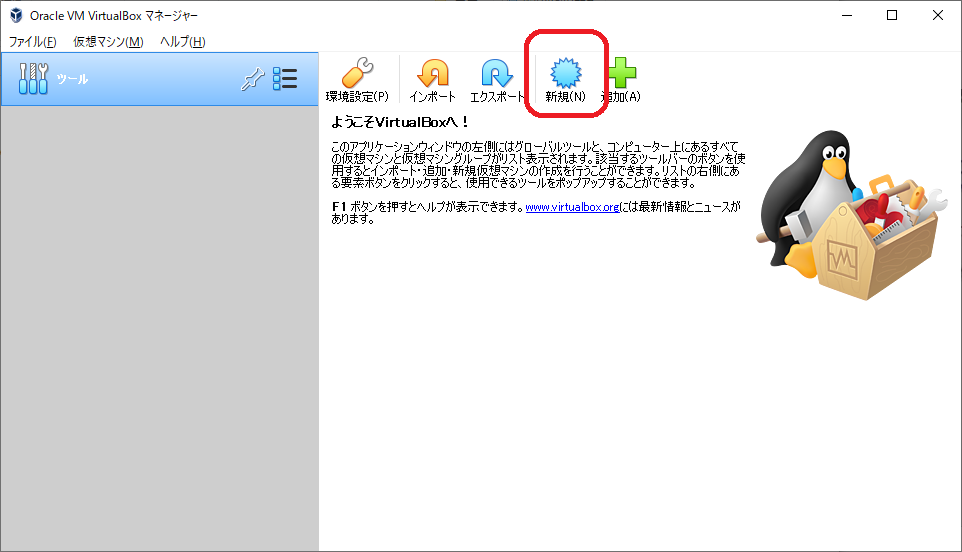
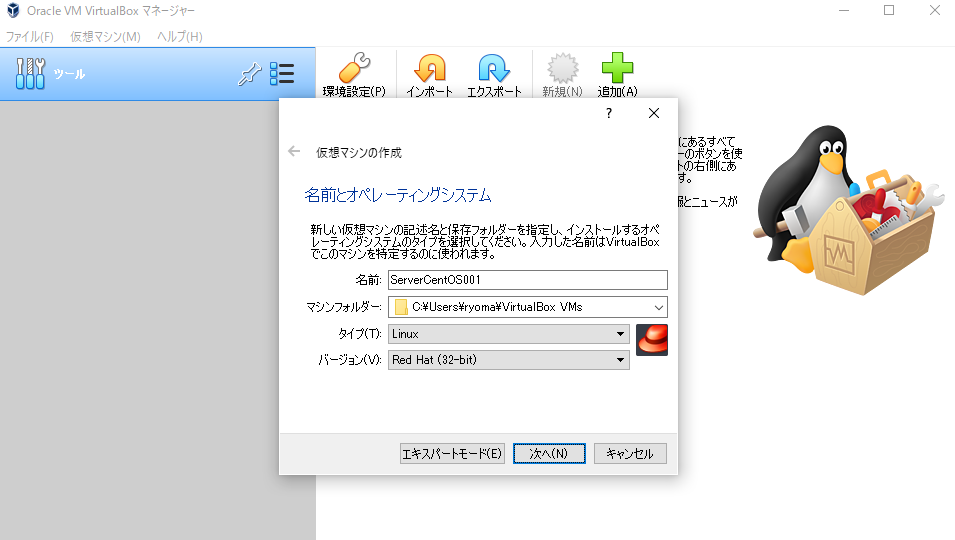
RedHad64bitを選びたいのですが、32bitしか選べませんでした。
※同じ状況の人は、このあとのCentOSのインストールに失敗する可能性が高いので、注意してください。
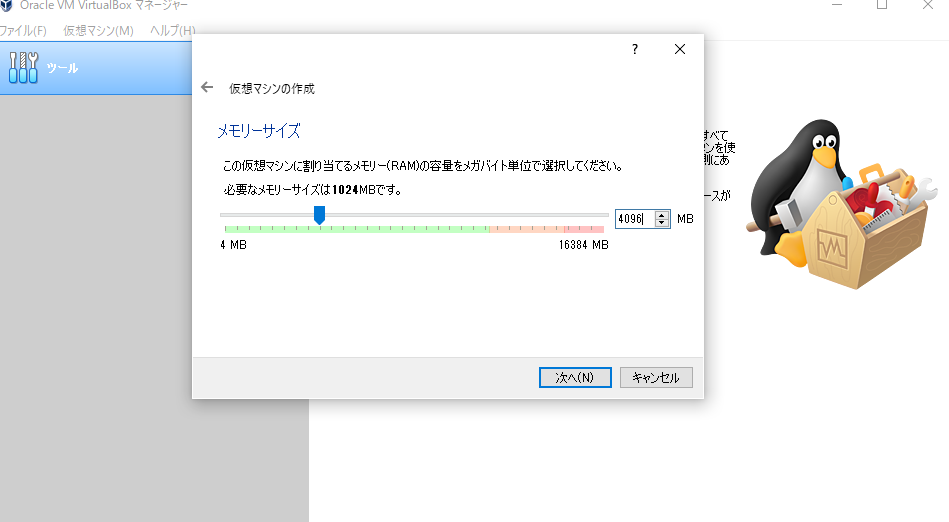
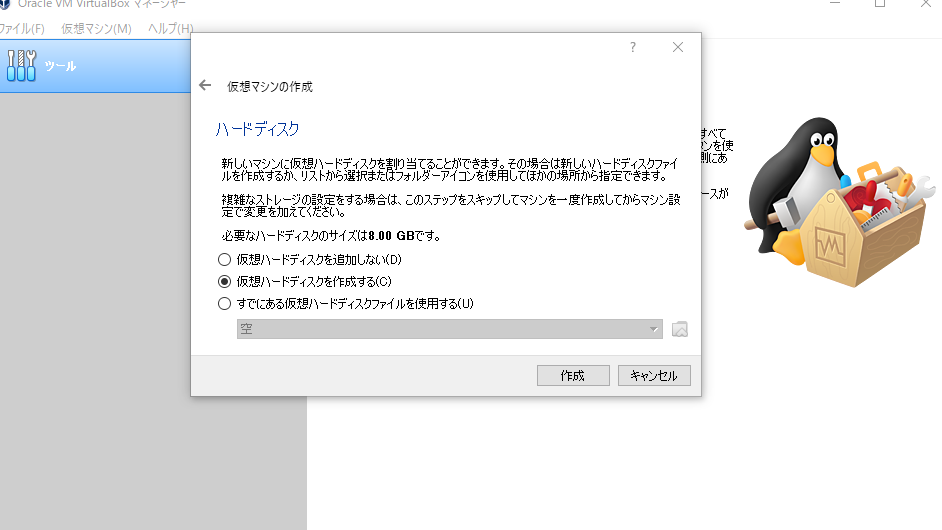
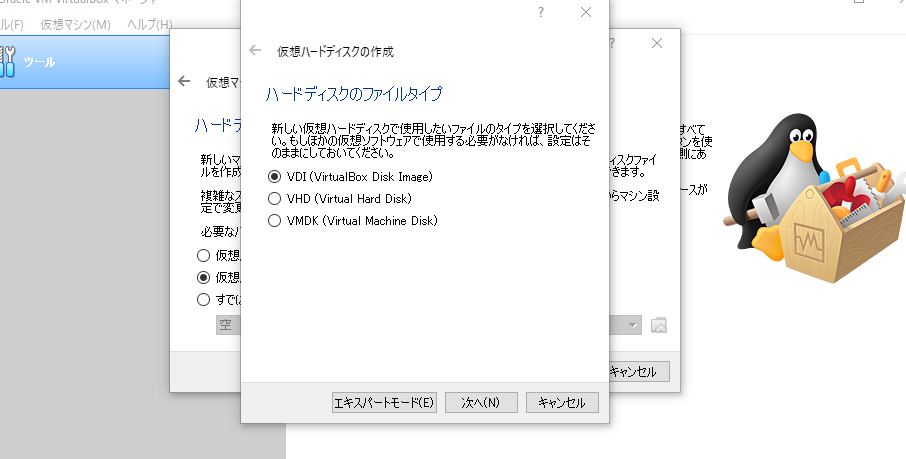
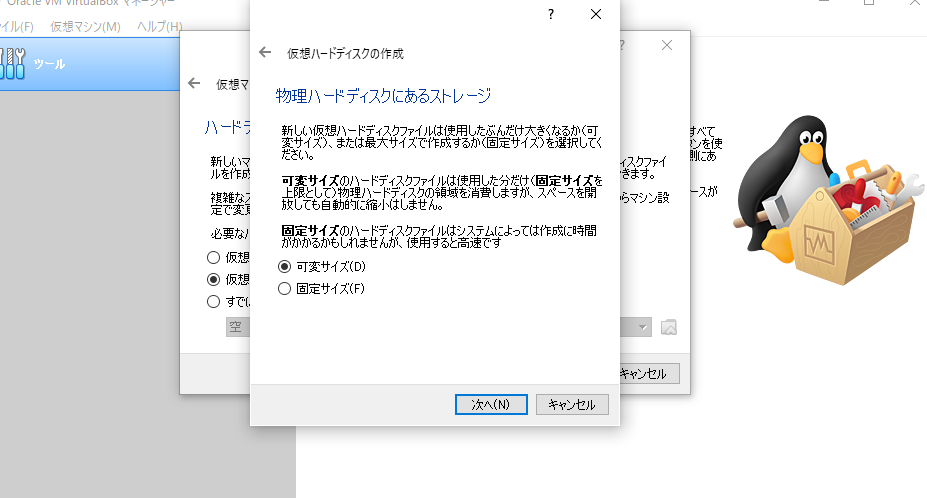
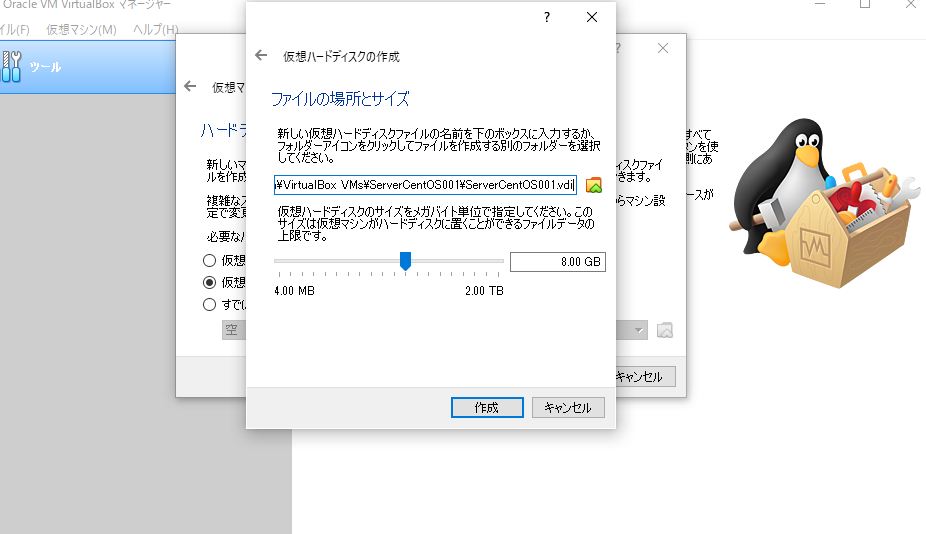
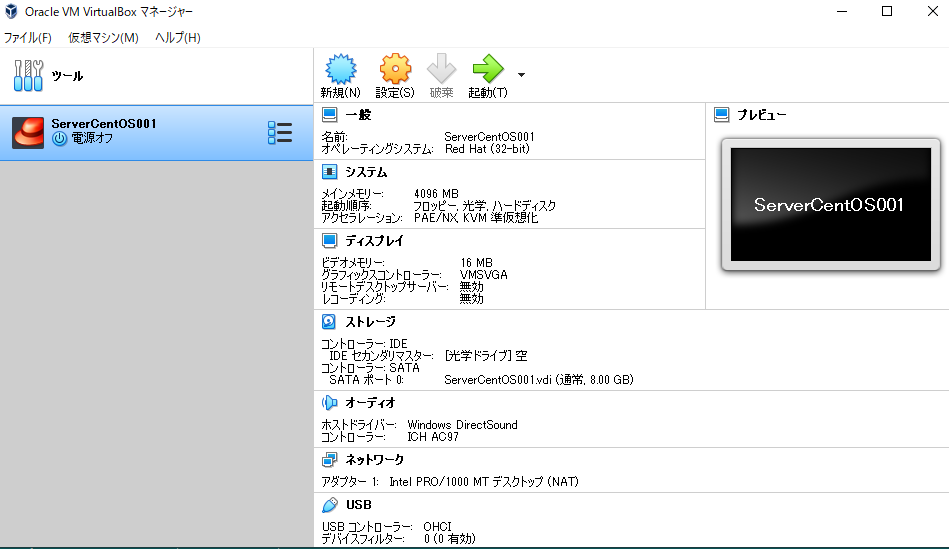
VirtualBox設定
次は、作成したマシンに設定を行います。
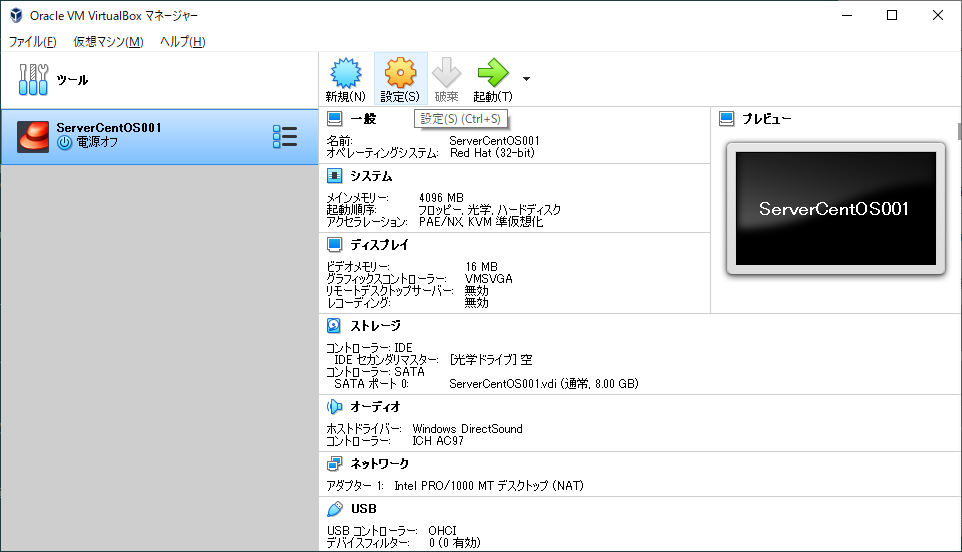
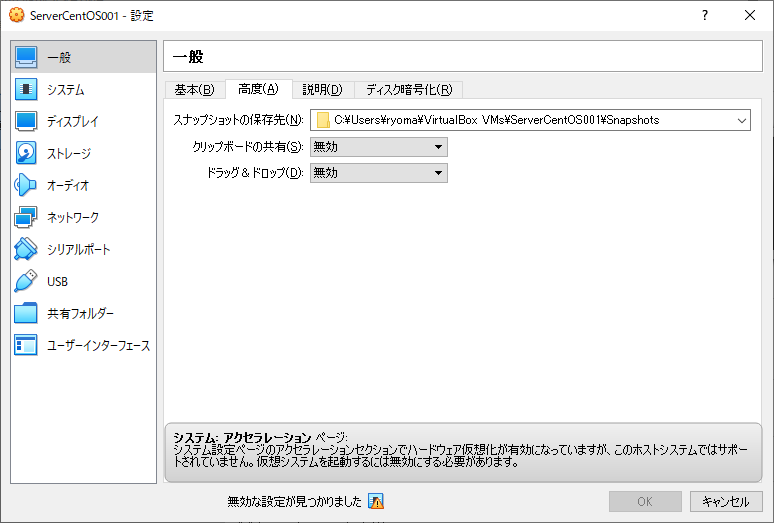
システム:アクセラレーション ページ
システム設定ページのアクセラレーションセクションでハードウェア仮想化が有効になっていますが、このホストシステムではサポートされていません。仮想システムを起動するには無効にする必要があります。
上記のエラーが出ていて、OKボタンが押せない状況です。
BIOSで、「Virtualization Technology」を有効にする必要がありそうです。
※Win10で、Hyper-Vを有効にするときに設定するあれですね。
Windows 10 proでHyper-Vの有効化
https://laraweb.net/environment/6394/
Virtualization Technology (VT-X)を有効にするには
https://support.lenovo.com/ar/ja/solutions/ht500006
Microsoft Windows 10 Hyper-V の設定方法
https://ww2.frontier-direct.jp/qanda/index.php/archives/20963
ちなみに、BIOS設定を変更せずに進むと、以下のようになります。
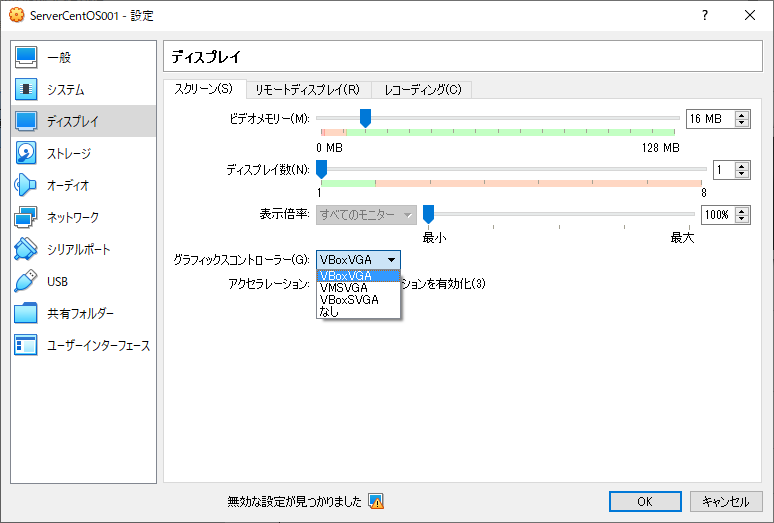
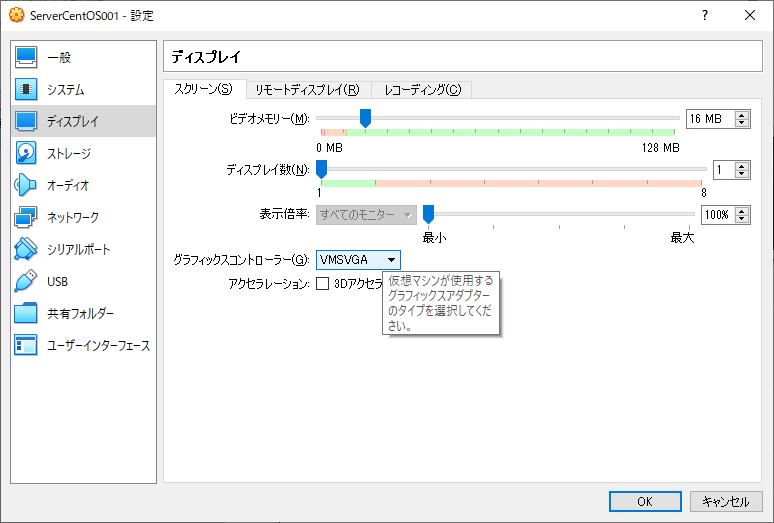
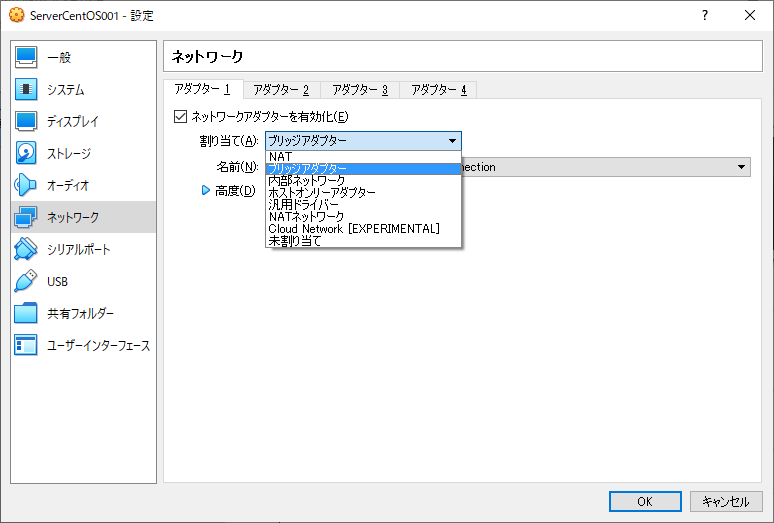
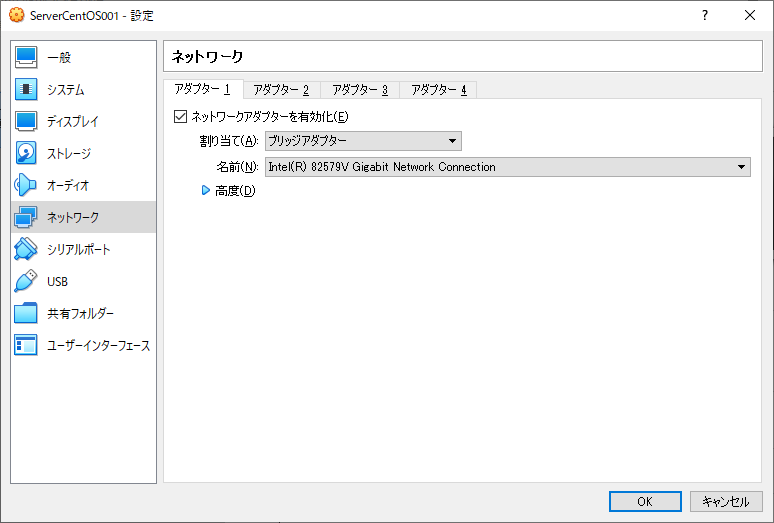
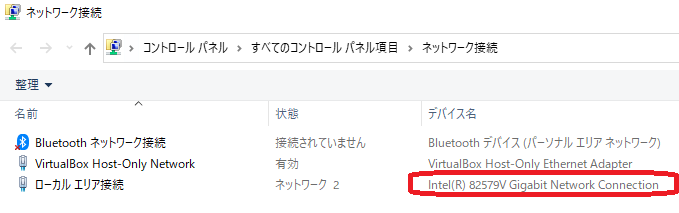
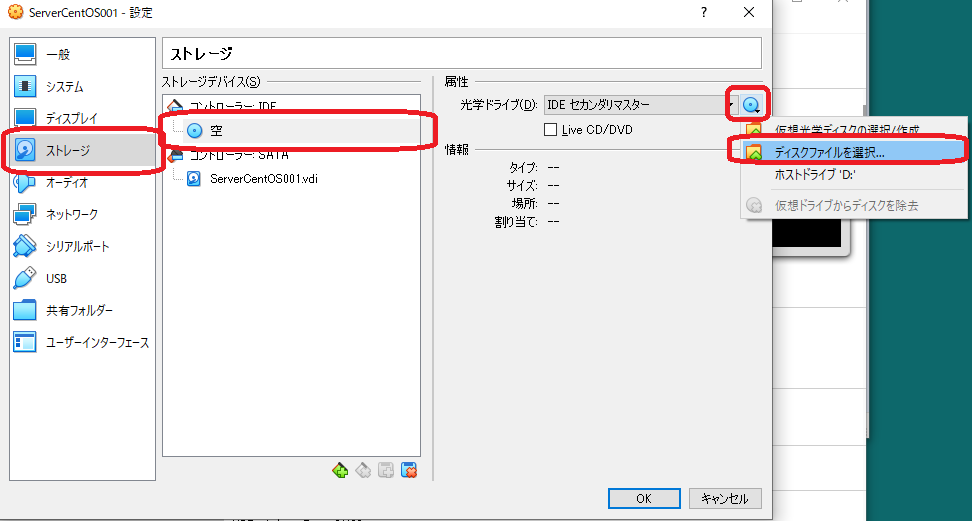
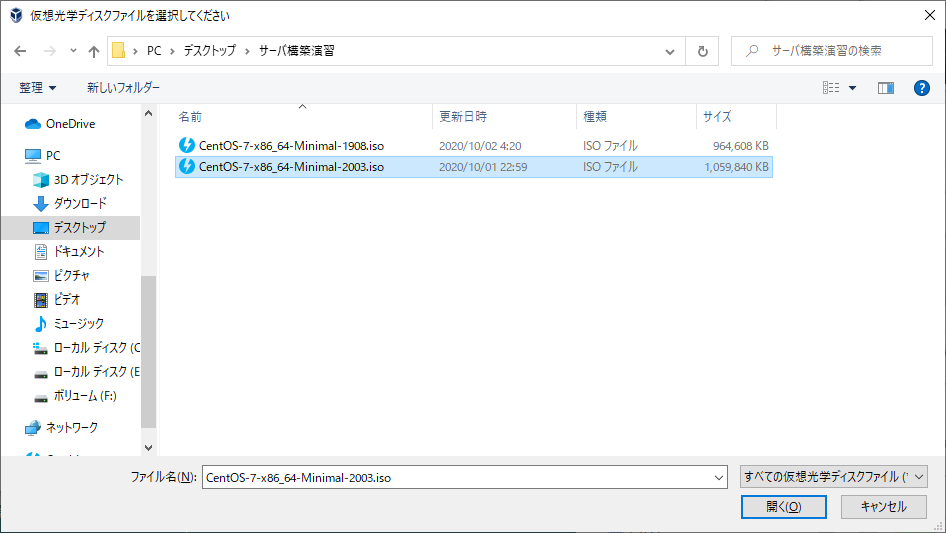
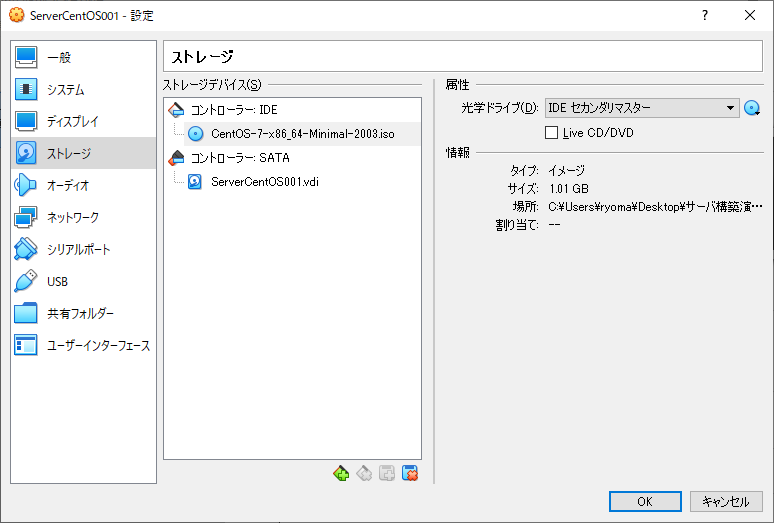


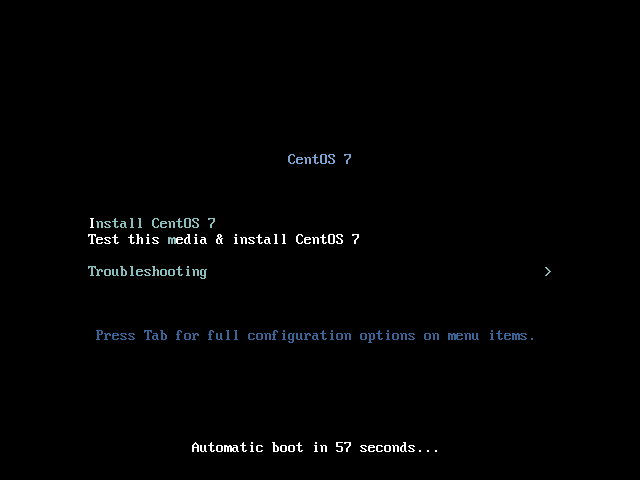
はい、このあと真っ黒のまま進みませんでした。
BIOS設定等を変更する必要がありました。


